App Store가 로딩 중 멈췄나요? 문제를 해결하는 방법은 다음과 같습니다.
때때로 App Store가 로딩 중에 멈추는 것은 성가신 일입니다. 대부분의 경우, 특히 iOS 17 버전의 경우 iPhone을 업데이트했을 때 발생합니다. 이번 글에서는 귀하가 왜 앱스토어 로딩중 멈춤 또한 함께 제공되는 몇 가지 솔루션을 살펴보십시오. 이 문제를 해결할 때 데이터 손실도 고려해야 합니다. 계속 읽고 자세한 내용을 알아보십시오.
컨텐츠 가이드 1부. 내 iPhone에 App Store가 로드되지 않는 이유는 무엇입니까?2부. iPhone에서 App Store가 로드되지 않는 문제를 해결하는 5가지 실행 가능한 팁3부. 보너스: 로딩 시 Apple Music 앱이 멈추는 것을 방지하기 위해 노래를 다운로드하세요결론
1부. 내 iPhone에 App Store가 로드되지 않는 이유는 무엇입니까?
아이폰을 사용하는 데에는 여러 가지 이유가 있습니다. 앱 스토어 작동하지 않습니다. 우선 인터넷 연결이 불안정합니다. 안정적인 WI-FI 연결을 이용하여 로딩하시는 것이 좋습니다. 데이터 네트워크를 사용하기로 선택한 경우 안정성을 확인하세요. 또한, 데이터 요금제가 느린 경우 문제가 발생할 수 있습니다.
둘째, iPhone에 바이러스 공격이 있으면 이런 일도 발생합니다. 바이러스 유형에 따라 시스템에 도달하면 App Store를 포함한 모든 시스템 파일과 앱이 확실히 영향을 받게 됩니다.
셋째, App Store가 로딩 중에 멈출 수 있는 시스템 오류가 있을 수도 있습니다. 이 시점에서 최근 업데이트를 실행하지 않은 경우 최적의 수준에서 시스템을 실행하기 위해 올바른 파일과 드라이버를 시작하고 얻을 수 있는 가장 좋은 시간입니다. 대체로 문제를 해결하기 위해 지적하기 전에 그 이유를 파악하는 것이 중요합니다. 원인에 대한 이유가 있을 때만 I를 해결할 수 있습니다. 그렇지 않으면 무익한 운동이 될 것입니다. iPhone App Store가 작동하지 않는 문제를 해결하는 데 사용할 수 있는 솔루션은 무엇입니까? 계속 읽고 더 많은 정보를 얻으십시오.
2부. iPhone에서 App Store가 로드되지 않는 문제를 해결하는 5가지 실행 가능한 팁
팁 1: 시스템 상태 확인
서버가 다운타임에 있을 때 App Store가 로딩 문제에서 멈춘다는 것을 알고 계십니까? 개발자가 유지 관리 루틴도 실행하는 경우에도 이러한 일이 발생합니다. 따라서 상태 업데이트를 확인하는 것이 중요합니다. 경우에, Apple의 시스템 상태 페이지 기술 장애 알림을 표시하면 상태 업데이트를 확신할 때까지 기다리는 것이 중요합니다.

팁 2 : 앱 스토어 다시 시작
닫고 다시 열 때 새로운 시스템 유지 관리를 통합하는 데 중요한 간단한 팁입니다. 컴퓨터를 사용할 때 새로 고침과 유사합니다. 일부 소프트웨어 앱 기술 문제를 해결하는 데 유용합니다. App Store를 닫으려면 앞뒤로 스와이프하여 iPhone에 열려 있는 모든 앱을 볼 수 있습니다. App Store를 찾으면 손가락을 사용하여 화면 상단에서 스와이프합니다. 다른 앱이 충돌한 경우를 대비하여 모든 앱을 닫는 것은 나쁜 생각이 아닙니다.

팁 3 : 장치의 언어 변경
iPhone 언어를 성공적으로 변경할 수 있다면 응용 프로그램에 소프트웨어 문제가 없다는 것을 알고 있습니까? 설정으로 이동한 다음 일반으로 이동하고 iPhone 언어를 추가로 클릭하고 기본 언어 부분에서 다른 언어 부분을 선택합니다. 제대로 작동한다면 App Store에 문제가 있는 것입니다. 확인 후 언어를 다시 설정하십시오.
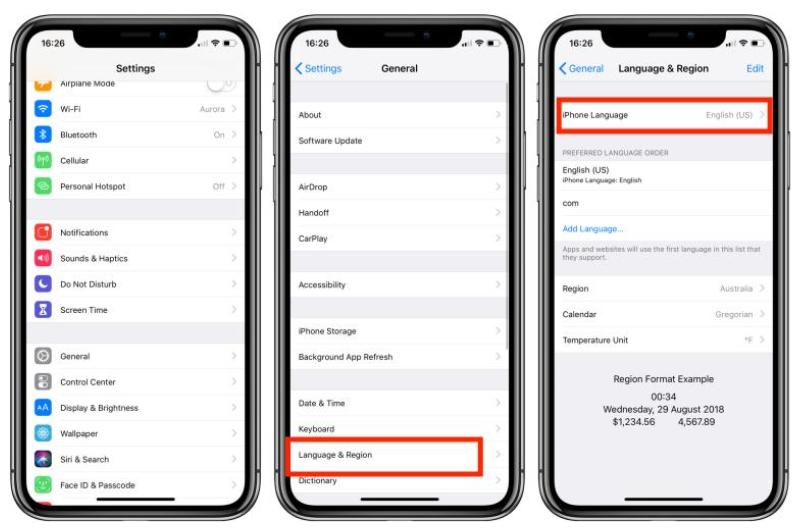
팁 4: 모든 설정 재설정
iPhone에서 사용자 지정하는 일부 설정은 App Store가 로딩 문제에서 멈추는 원인이기도 합니다. 따라서 데이터 손실에 대한 두려움 없이 기본 설정으로 재설정하여 기기를 원래 상태로 되돌리고 App Store가 여전히 오작동하는지 확인할 수 있습니다.
팁 5: 모든 App Store 캐시 지우기
App Sire를 자주 열고 Apps를 다운로드하여 설치하는 한 캐시로 저장됩니다. 이러한 파일은 기기에 저장되며 App Store의 오작동을 유발하는 비호환성 문제를 일으킬 수 있습니다. 따라서 App Store가 Loading에서 멈추는 이 문제를 해결하는 한 가지 방법입니다. 설정으로 이동하여 응용 프로그램을 클릭하고 아래로 스크롤하여 App Store를 클릭하고 저장소를 클릭하는 간단한 절차는 다음과 같습니다. 캐시 지우기를 선택합니다. 간단한 옵션이 아닙니까?
3부. 보너스: 로딩 시 Apple Music 앱이 멈추는 것을 방지하기 위해 노래를 다운로드하세요
위의 주어진 솔루션은 모두 효과적이고 수행하기 쉽습니다. 그러나 이러한 조치로 인해 App Store가 로드 중 멈추는 문제가 다시 발생하지 않는다는 보장은 없습니다. App Store에서 음악 앱을 다운로드하려고 할 때 로딩이 멈추나요? 그렇다면 음악 앱을 다운로드하고 음악 라이브러리를 재생하는 방법은 무엇입니까? USB 플래시 드라이브나 기타 미디어 플레이어를 사용하여 음악을 재생할 수 있다면 훨씬 더 좋을 것입니다. 이 프로세스는 의 도움을 통해서만 가능합니다. AMusicSoft Apple Music Converter.
게다가 문제 해결 단계로 넘어가기 전에 iPhone에서 음악 백업을 저장하는 것이 좋습니다. AMusicSoft Apple Music Converter는 Apple Music에서 컴퓨터로 음악을 변환하고 다운로드할 수 있는 기능을 제공하며 MP3, FLAC, WAV, AAC, M4A 및 AC3 형식을 지원합니다. 언급된 모든 형식은 대부분의 기기에서 액세스할 수 있으므로 음악을 스트리밍할 때 원하는 기기를 선택할 수 있습니다. 원하는 경우 Apple 음악 보관함 복원, AMusicSoft가 당신에게 많은 도움을 줄 것입니다.
이 전문 변환기는 Mac 및 Windows 컴퓨터와 모두 호환되므로 호환성이 결코 문제가 되지 않습니다. 또한 이 도구를 사용하여 Apple Music의 노래를 불법 배포로부터 보호하는 DRM을 제거할 수도 있습니다. 그리고 이 전문 변환기의 도움으로 이제 언제든지 듣고 싶었던 모든 노래를 즐길 수 있습니다. 디지털 권한 관리(DRM)는 변환 과정과 함께 제거됩니다. 이렇게 하면 앱에 액세스하거나 장치를 인터넷에 연결할 필요가 없습니다. 오프라인으로 Apple Music 듣기.
이제 AMusicSoft Apple Music Converter를 사용하는 방법에 대한 단계를 살펴보겠습니다.
- 먼저, 사용할 개인용 컴퓨터에 AMusicSoft Apple Music Converter를 다운로드한 후 설치해야 합니다.
- 설치가 성공적으로 완료되면 전문 변환기가 Apple Music Library에 있는 모든 노래를 스캔합니다. 음악 파일을 스캔하는 시간은 라이브러리에 있는 파일의 양에 따라 달라집니다.

- 그런 다음 사용할 출력 형식을 선택합니다. 변환 프로세스를 위한 MP3 형식을 선택한 다음 출력 폴더도 선택합니다.

- 변환 증명을 시작하려면 "변환"을 클릭하고 기본 형식에서 비디오의 현재 상태를 볼 수 있을 때까지 기다립니다.

문제를 해결한 후 툴킷 광고를 다운로드하고 설치하여 최소한의 비호환성 문제로 음악을 즐길 수 있습니다.
결론
이 시점에서 App Store가 로드 중 챌린지에서 멈추는 문제가 있습니까? 도전을 해결하는 데 필요한 모든 것이 있습니다. 그러나 옵션 선택은 모두 귀하의 재량에 달려 있습니다. App Store가 작동하지 않는 한 이미 설치된 응용 프로그램에 대한 업데이트를 실행하지 않을 수 있으므로 많은 응용 프로그램에서 오작동이 발생할 수 있습니다.
또한 Music 앱처럼 기기에 도달하는 App Store를 통하기 때문에 다른 애플리케이션도 로드할 수 없습니다. 그러나 당신은 사용할 수 있습니다 AMusicSoft 애플 뮤직 변환기 노래를 MP3를 포함한 일반 출력 형식으로 변환하고 다운로드합니다. 이것은 확실히 당신이 선택한 만큼 많은 장치에서 노래를 재생하는 데 도움이 될 것입니다.
사람들은 또한 읽습니다
- Apple Music이 계속 충돌하는 문제를 해결하는 방법(7가지 방법)
- iTunes가 iPhone과 동기화되지 않습니까? 그것을 고칠 쉬운 해결책!
- 지역에서 사용할 수 없는 Apple 음악 노래를 수정하는 8가지 솔루션
- 수정하는 가장 좋은 방법: Roku의 Apple Music이 작동하지 않음
- Apple Music이 라이브러리 문제를 로드하지 못하는 문제를 해결하는 방법은 무엇입니까?
- Windows/Mac에서 iTunes Crossfade가 작동하지 않는 문제를 해결하는 5가지 솔루션
- iOS/Android/Mac에서 회색으로 표시된 Apple 음악 노래를 수정하는 9가지 방법
- iPhone/Mac/PC에 표시되지 않는 iCloud 음악 라이브러리를 수정하는 8가지 방법
로버트 패브리는 열렬한 블로거이며, 기술에 관심이 많은 열광자입니다. 그는 몇 가지 팁을 공유함으로써 여러분을 오염시킬 수도 있습니다. 그는 또한 음악에 대한 열정이 있으며, 이 주제에 대해 AMusicSoft에 글을 썼습니다.